Win7系统驱动器中没有软盘怎么处理|如何解决Win7系统驱动器中没有软盘
发布时间:2017-11-19 20:07:05 浏览数: 小编:kunyi
使用电脑的过程中总会遇到各种各样的问题,有好多还是我们闻所未闻的,看起来有些奇怪的问题。大家有没有遇到过这样一个问题,在操作win7系统的时候,发现系统驱动器中没有软盘,这是怎么回事,又该怎么处理呢?小编今天想给大家带来的就是解决这个问题的方法,大家有兴趣的话可以一起来了解一下。
相关阅读:win7电脑插入U盘后就一直很卡该怎么解决

步骤如下:
1、打开磁盘管理器,右键点“计算机”-“管理”-“磁盘管理器”,进入磁盘管理器。找到出问题的盘符,这里是F盘

2、禁用此盘:右键点击“属性”,找到“驱动程序”标签项,点击“禁用”。即可解决此问题。
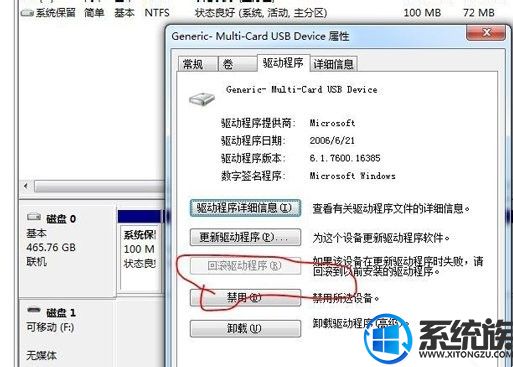
以上就是今天小编想分享给大家的内容,希望能帮大家解决遇到的难题。


















